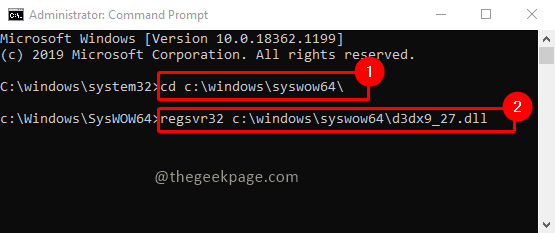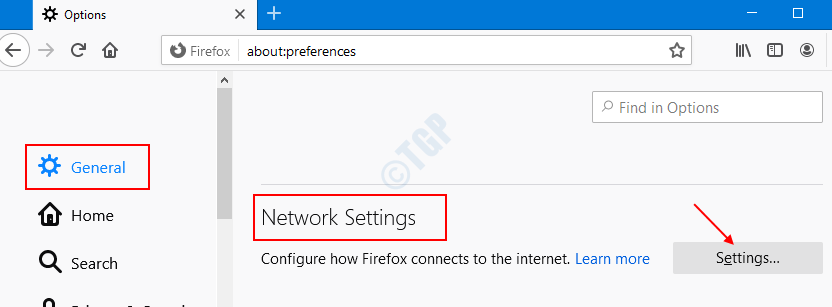هل واجهت خطأ D3DX9_27.dll غير موجود عند تشغيل الألعاب في Windows؟ نعم ، يواجه العديد من لاعبي windows هذه المشكلة. يرجع هذا الخطأ في الغالب إلى برنامج DirectX الخاص بنظام windows. D3DX9_27.dll عبارة عن مكتبة ربط ديناميكي (DLL) بواسطة Microsoft. إنه جزء من حزمة برامج DirectX. تستخدم معظم ألعاب Windows ميزة DirectX الخاصة بنظام windows. عندما لا يكون لديك أحدث إصدار من DLL ، أو عندما يكون ملف DLL تالفًا ، فقد تواجه هذا الخطأ. دعونا نرى كيف يمكننا إصلاح هذا الخطأ.
ملحوظة: يمكنك محاولة تحديث DirectX إلى أحدث إصدار للتحقق مما إذا كان ذلك يحل المشكلة. يمكنك أيضًا محاولة إعادة تثبيت اللعبة التي كانت تسبب خطأ. يمكن أن تساعد إعادة التثبيت أيضًا في الحصول على إصدارات DLL المقابلة اللازمة للعبة. في بعض الأحيان ، يمكن أن يؤدي تحديث برامج تشغيل بطاقة الفيديو إلى حل المشكلة نيابةً عنك.
خطوات إصلاح خطأ D3DX9_27.dll غير موجود
الخطوة 1: دعنا نتحقق من بنية النظام لفهم ما إذا كان نظامك هو نظام 32 بت أو نظام 64 بت. للقيام بذلك ، اكتب معلومات النظام في شريط البحث وافتحه.

الخطوة 2: في نافذة معلومات النظام ، تحقق من ملف نوع النظام.

الحالة 1: بالنسبة لقيمة نوع النظام لجهاز الكمبيوتر المستند إلى x86 (نظام 32 بت) ، اتبع الخطوات التالية
الخطوة 3: قم بتنزيل d3dx9_27.dll بقيمة هندسة معمارية 32 من ملف حلقة الوصل.

الخطوة 4: استخراج ملف مضغوط. بعد الاستخراج ، انسخ ملف DLL إلى المسار أدناه.
ج: \ Windows \ System32
ملحوظة: تأكد من الاحتفاظ بنسخة من ملف DLL الأصلي قبل استبداله إذا كان موجودًا في المجلد.



الخطوة 5: اكتب موجه الأمر في شريط البحث وانقر فوق تشغيل كمسؤول.

الخطوة 6: اكتب الأمر أدناه في موجه الأوامر واضغط يدخل.
regsvr32 d3dx9_27.dll

الخطوة 7: أعد تشغيل النظام مرة أخرى. يجب أن تفعل ذلك!
الحالة 2: بالنسبة لقيمة نوع النظام لجهاز الكمبيوتر المستند إلى x64 (نظام 64 بت) ، اتبع الخطوات التالية
الخطوة 3: قم بتنزيل d3dx9_27.dll لقيمة العمارة مثل 64 باستخدام ملف حلقة الوصل.

الخطوة 4: استخراج ملف مضغوط. بعد الاستخراج ، انسخ ملف DLL إلى المسار أدناه.
ج: \ Windows \ System32
ملحوظة: تأكد من الاحتفاظ بنسخة من ملف DLL الأصلي قبل استبداله إذا كان موجودًا في المجلد.



الخطوة 5: اكتب موجه الأمر في شريط البحث وانقر فوق تشغيل كمسؤول.

الخطوة 6: اكتب الأمر أدناه في موجه الأوامر واضغط يدخل لتسجيل DLL.
regsvr32 d3dx9_27.dll

الخطوة 7: أعد تشغيل النظام مرة أخرى. يجب أن تفعل ذلك!
ملحوظة: في بعض الأحيان سنقوم بتشغيل برنامج 32 بت في نظام 64 بت. في مثل هذه الحالات ، نحتاج إلى استخدام DLL 32 بت لحل المشكلة. لذلك إذا كنت لا تزال تواجه مشكلات في نظام 64 بت ، فأنت بحاجة إلى متابعة الخطوات التالية.
الخطوة 8: قم بتنزيل ملف DLL 32 بت من نفس الملف حلقة الوصل.

الخطوة 9: استخراج ملف مضغوط. بعد الاستخراج ، انسخ ملف DLL إلى المسار أدناه.
ج: \ windows \ syswow64 \
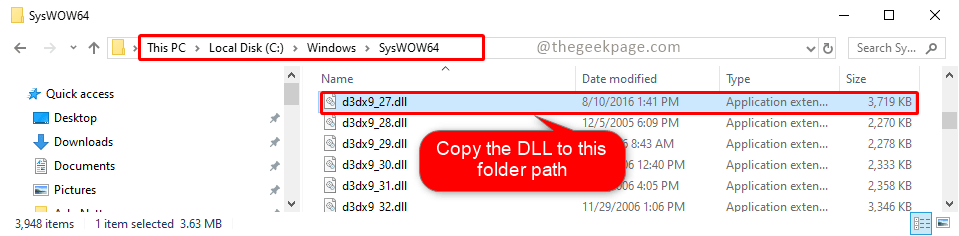
الخطوة 10: اكتب موجه الأمر في شريط البحث وانقر فوق تشغيل كمسؤول.

الخطوة 11: اكتب الأمر أدناه في موجه الأوامر وانقر فوق يدخل.
cd c: \ windows \ syswow64 \
الخطوة 12: اكتب الأمر أدناه واضغط يدخل
regsvr32 c: \ windows \ syswow64 \ d3dx9_27.dll
الخطوة 13: أعد تشغيل النظام الآن. يجب حل مشكلتك الآن !.
نأمل أن يتم حل مشكلتك! يرجى التعليق وإعلامنا إذا كنت لا تزال تواجه المشكلة. سنكون سعداء لمساعدتك. شكرا لقرائتك. قراءة سعيدة!!